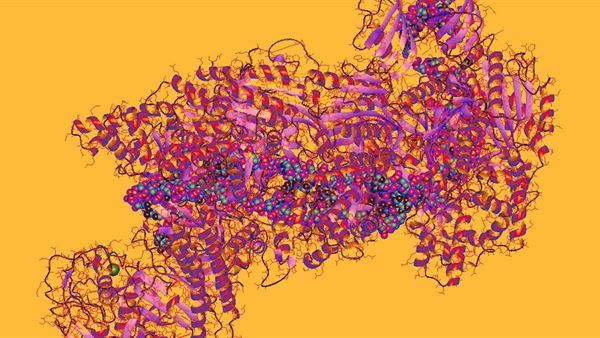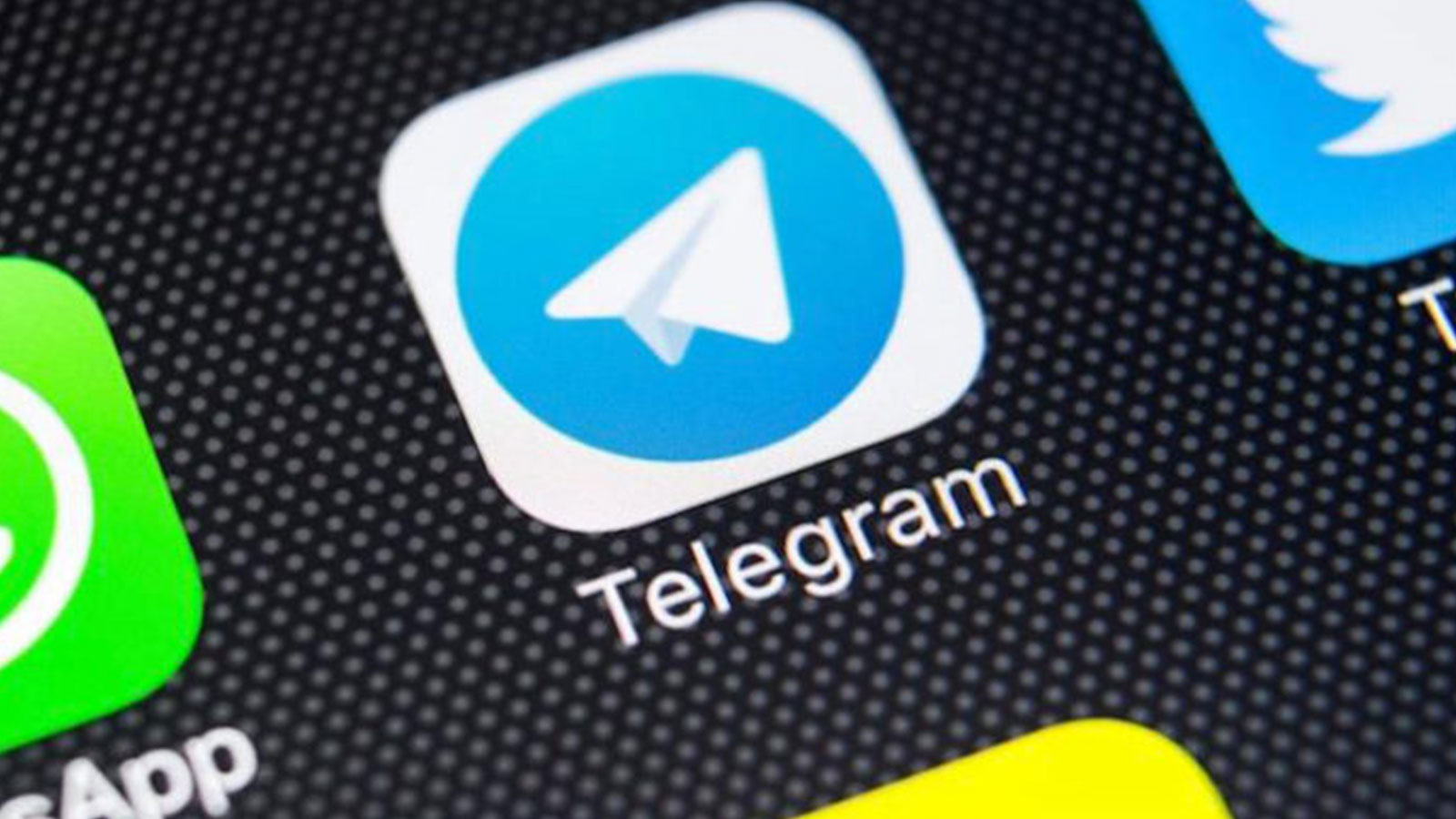
Bugünlerde Android akıllı telefonlar için kullanılabilen birçok anlık mesajlaşma uygulaması var. WhatsApp, Telegram, Signal ve daha fazlası. gibi uygulamalar yalnızca kısa mesaj alışverişi yapmanıza ve sesli ve görüntülü aramalar yapmanıza izin vermez.
WhatsApp kullandıysanız, her kişi için özel duvar kağıtları ayarlama yeteneğine sahip olduğunu biliyor olabilirsiniz. Süreci açıklayan ayrıntılı bir kılavuz paylaştık – WhatsApp’ta özel sohbetler için özel duvar kağıdı nasıl ayarlanır ? Şimdi aynı özelliği Telegram’da bulduk.
Evet, Telegram ayrıca tüm sohbetlerin varsayılan arka planını değiştirmenize izin verir. Sadece sohbetin arka planını değil, sohbet balonunun renklerini de değiştirebilirsiniz.
Telegram’da sohbet arka planını ve balon rengini değiştirme adımları
Bu makale, tüm Telegram sohbetlerinde arka plan ve sohbet renginin nasıl değiştirileceğine dair ayrıntılı bir kılavuz paylaşmaktadır. Öyleyse süreci kontrol edelim.
Aşama 1. Her şeyden önce, Android cihazınızda Telegram’ı açın.
Adım 2. Şimdi menü sayfasını açmak için üç yatay çizgiye tıklayın.
Üç yatay çizgiye dokunun
Aşama 3. Menüden “Ayarlar”ı seçin.
Ayarları şeç”.
Adım 4. Şimdi aşağı kaydırın ve Sohbet Ayarları’na dokunun .
Sohbet Ayarları’na tıklayın.
Adım 5. Şimdi “Sohbet arka planını değiştir” seçeneğine tıklayın .
Sohbet Arka Planını Değiştir’e tıklayın.
Adım 6. Ardından, istediğiniz duvar kağıdını seçin. Seçtiğiniz duvar kağıdı anında varsayılan sohbet arka planı olarak ayarlanır.
Bir arka plan seçin
Adım 7. Hatta bir arka plan efekti seçebilirsiniz – Bulanıklaştırma ve Hareket . Bitirdikten sonra, “Seçenek” düğmesine basın ” arka planı ayarla” .
“Arka Planı Ayarla” seçeneğine tıklayın.
Adım 8. Sohbet balonunun rengini değiştirmek için sohbet ayarlarına geri dönün ve Renk temasını seçin . Uygulama birçok renkli tema sunar.
Bir renk teması seçin
Bu! Bitirdim. Bu şekilde Telegram’daki sohbet balonunun arka planını ve rengini değiştirebilirsiniz. Telegram’daki sohbet deneyiminizi geliştirmek için önceden hazırlanmış renk şablonlarını (sohbet balonu) da kullanabilirsiniz.
Bu makale, Telegram’da arka plan renginin ve sohbet balonunun nasıl değiştirileceği hakkındadır. Umarız bu makale size yardımcı olmuştur! Arkadaşlarınızla da paylaşın. Bununla ilgili herhangi bir şüpheniz varsa, aşağıdaki yorum kutusunda bize bildirin.